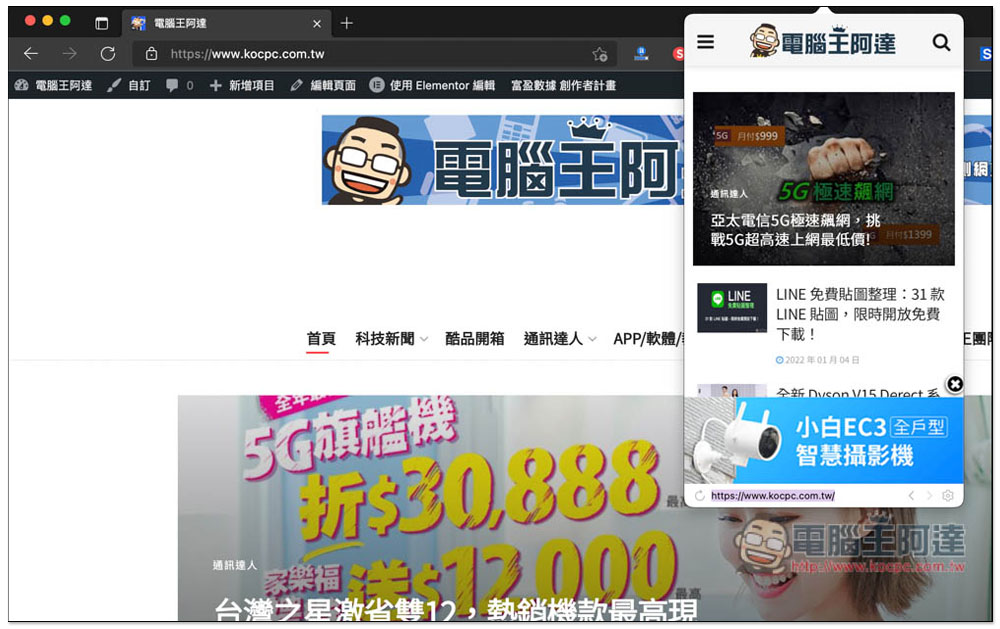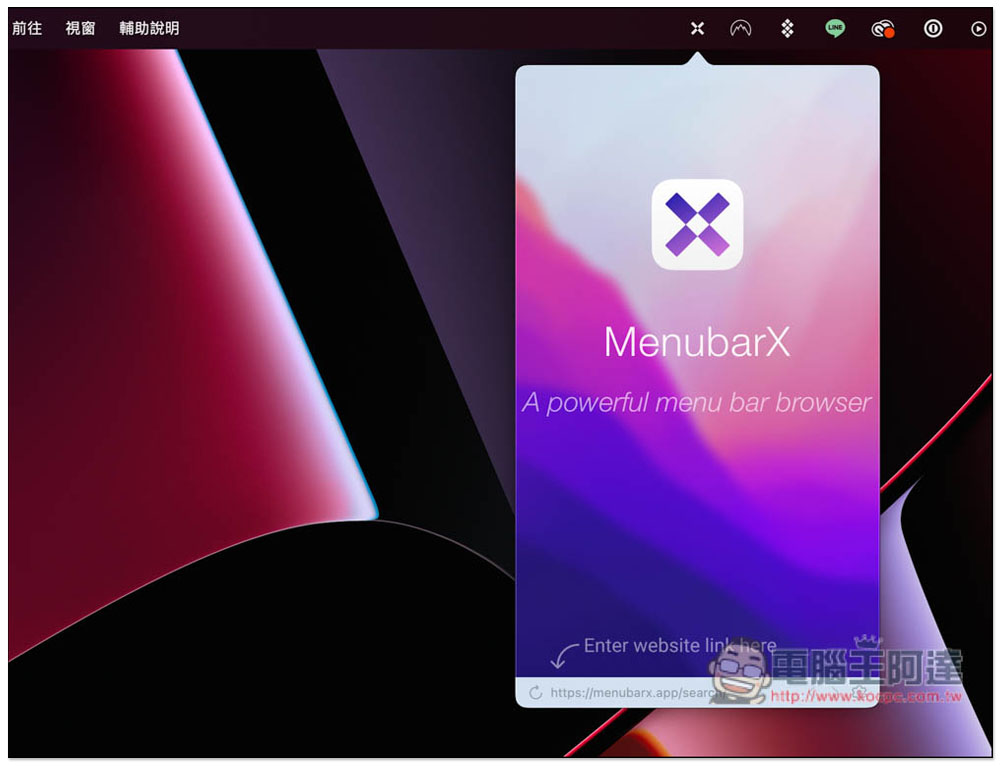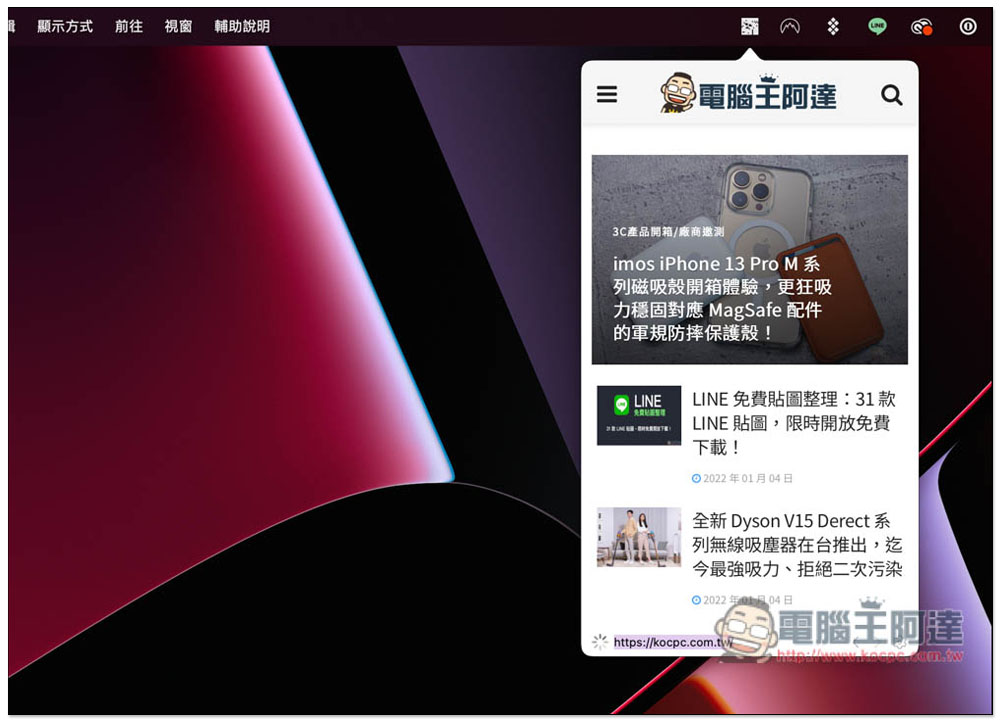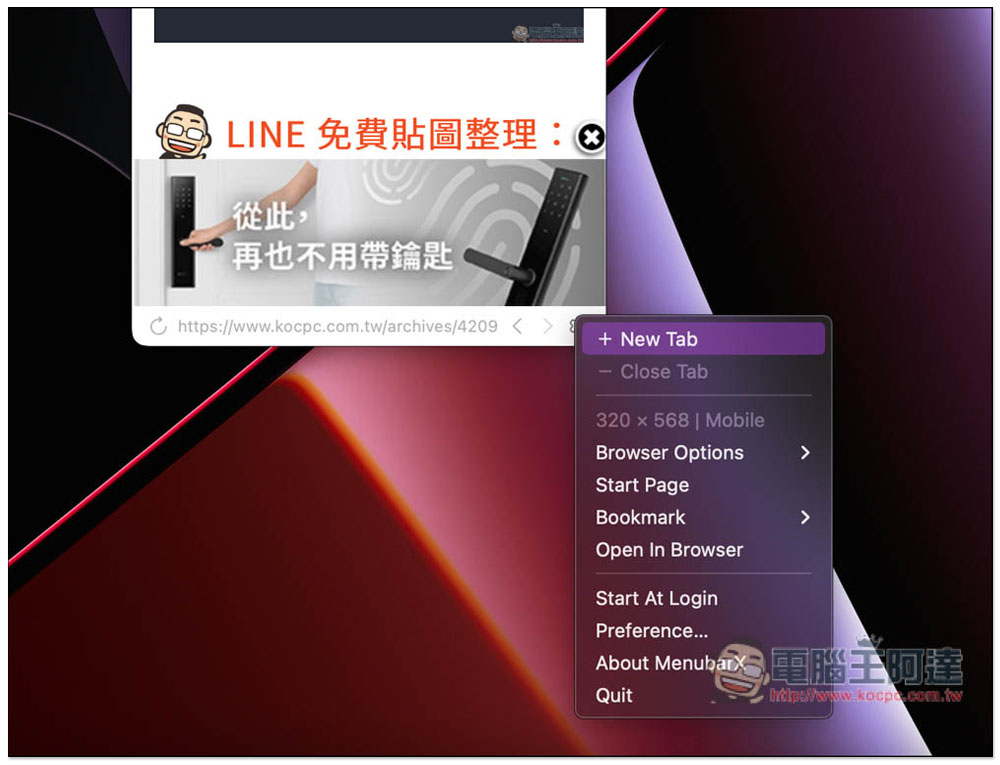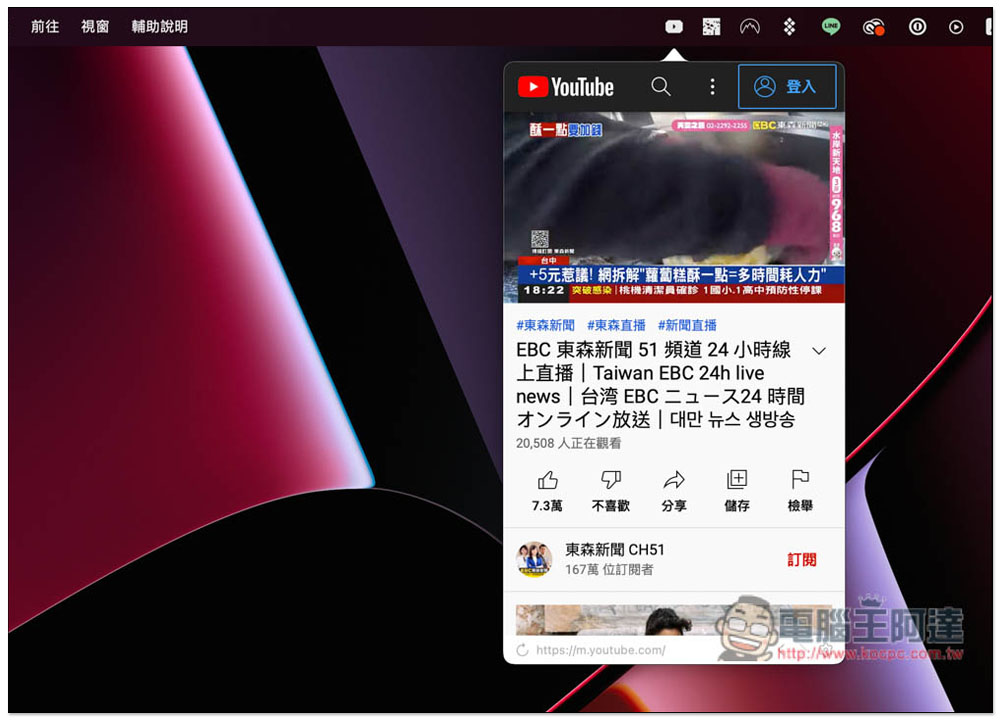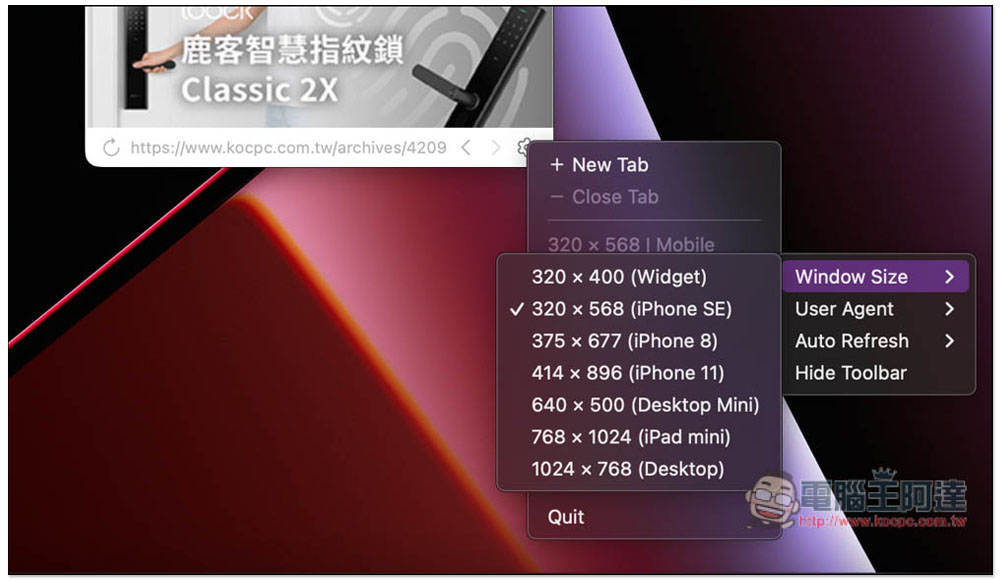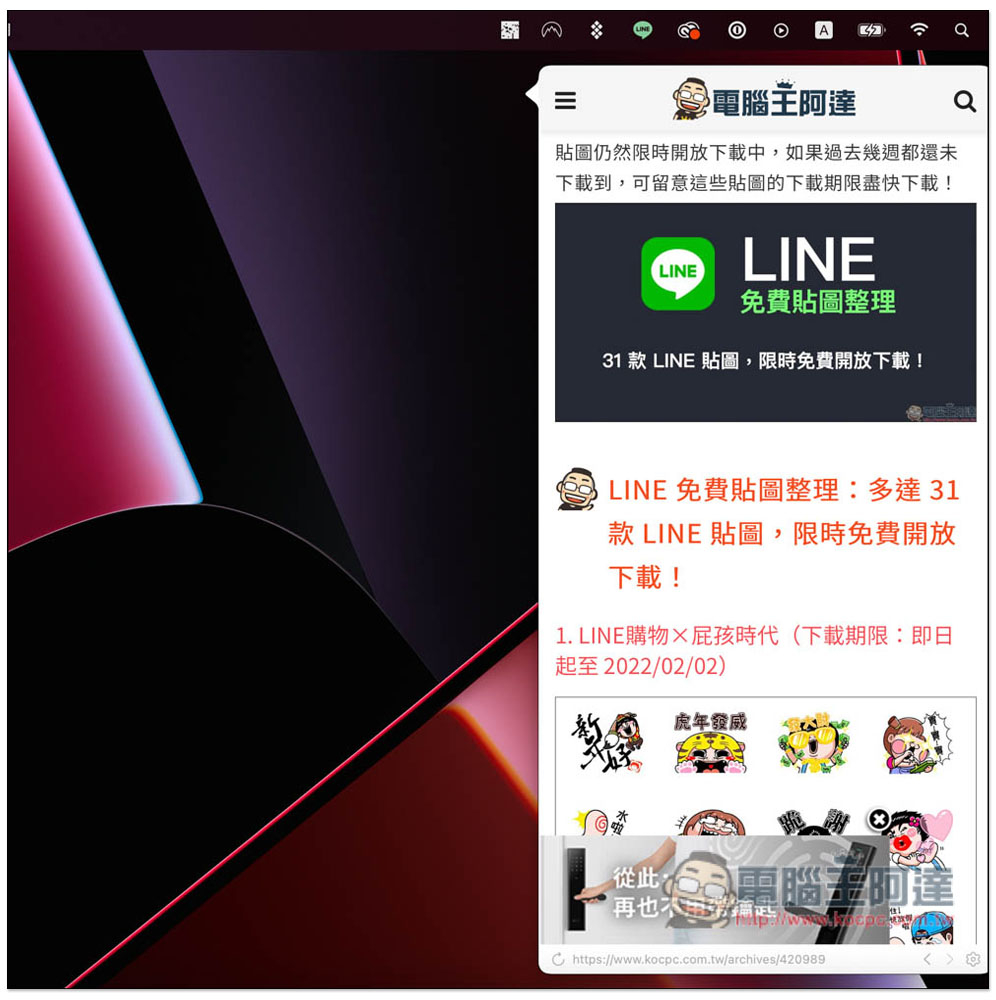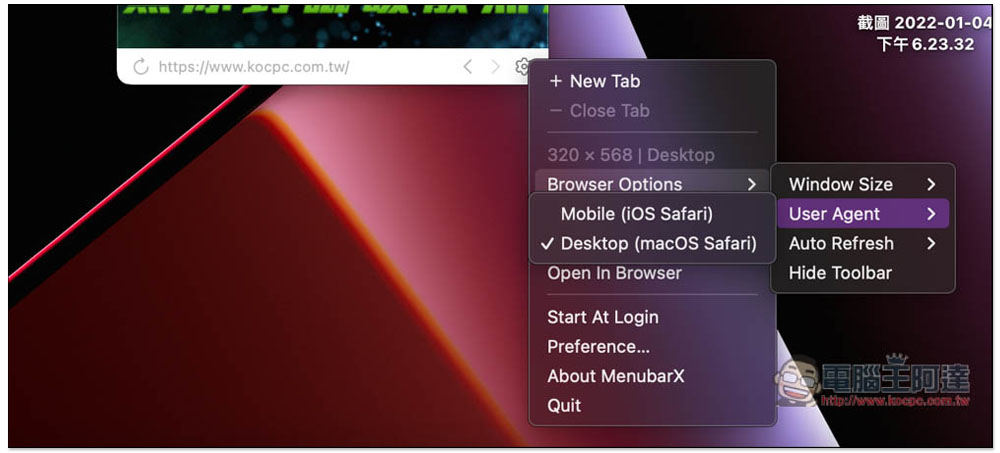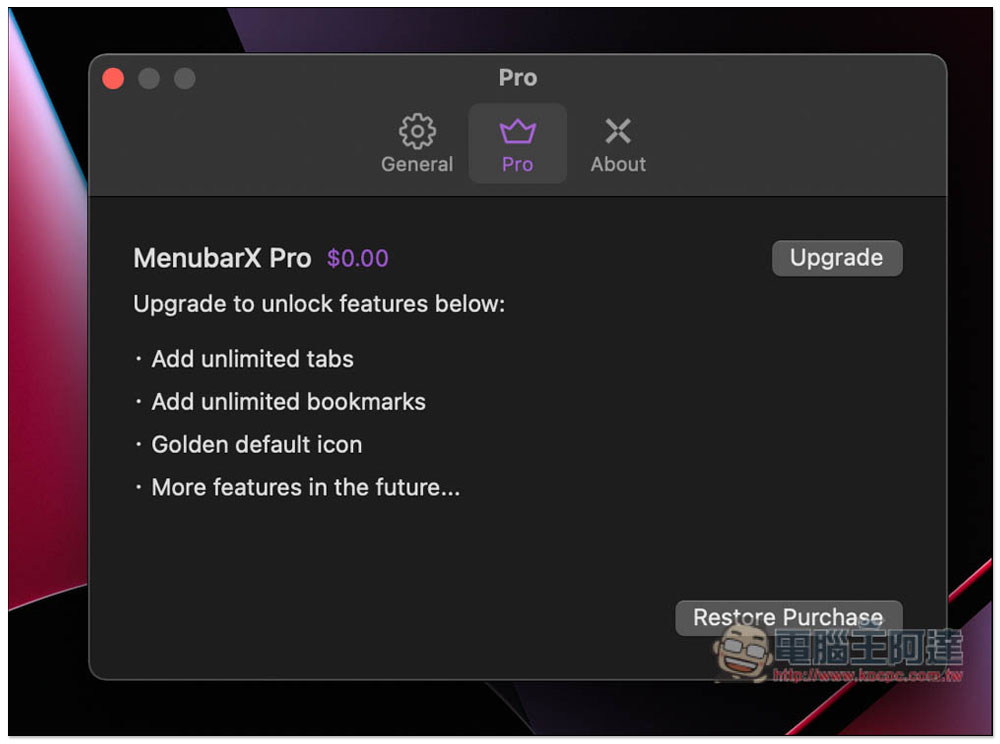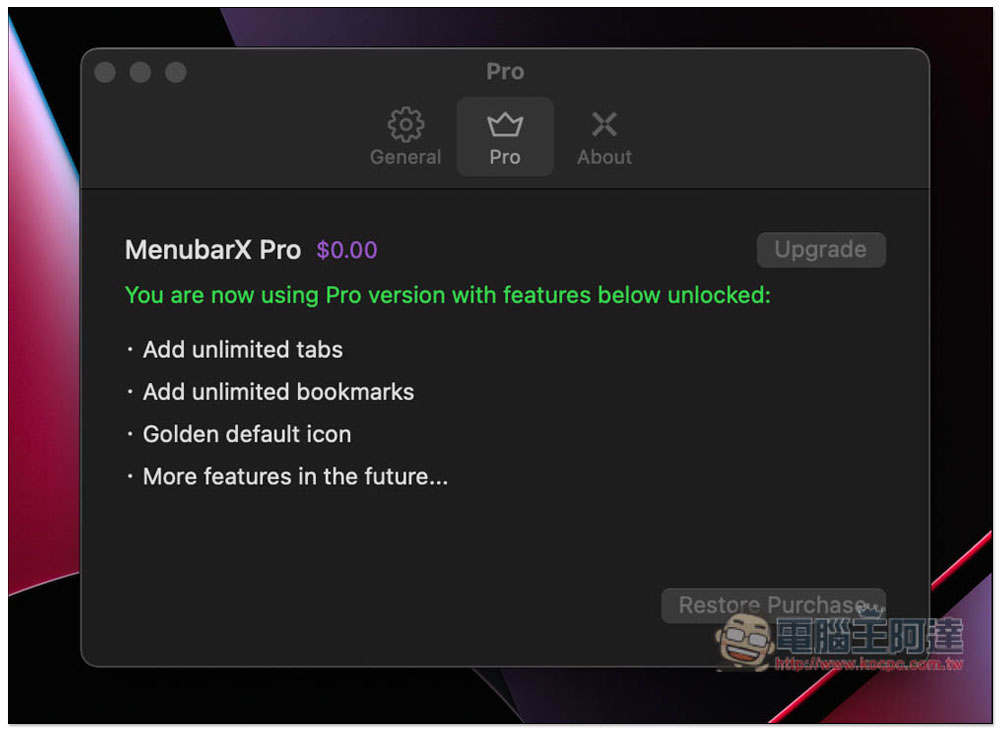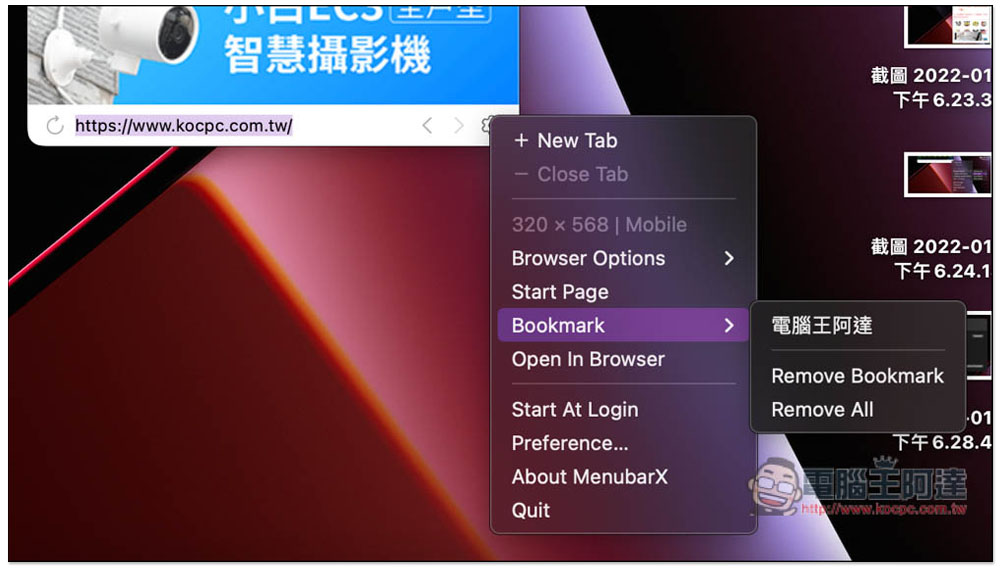對於 MacBook 工作者來說,如果沒有外接第二螢幕,光用 MacBook 本身螢幕真的不太夠,即便是 15 吋或 16 吋版本也一樣,左右分兩個視窗畫面還是太小,也因此如果需要上網查資料時,常常要切換來切換去,而 MenubarX 就是一款很不錯的輔助工具,可直接在右上角的選單列中瀏覽網頁,不會遮擋住當前的工作視窗,更重要是目前 Pro 專業版還限免,用 Mac 的讀者蠻推薦拿一下。
MenubarX 可在 Mac 選單列中瀏覽網頁的小工具介紹
安裝好後打開,就會在右上角的選單列中看到這款的小圖示,請將你要瀏覽的網頁網址輸入在底部網址列。另外比較可惜是這網址列並不支援搜尋功能,意味著必須輸入全部的網址才行:
像這樣,我輸入電腦王阿達網址之後,就會進入我們網站,接著即可開始瀏覽網頁:
如果需要開新的分頁,就點擊右下角設定,並按 Net Tab:
打開新分頁後,右上方會多一個小圖示,按小圖示來切換分頁。我測試 YouTube 看影片也沒問題,不過不支援背景播放,只要按畫面其他地方,影片就會自動停止播放:
MenubarX 預設的裝置是 iPhone SE,如果你覺得畫面太小,也可以改成其他裝置,如:iPhone 8、iPhone 11、Desktop Mini、iPad mini 等:
我改成 iPhone 11 後,畫面就整個變大:
桌面版、行動版網頁也能更改:
進到設定裡面可以找到 Pro 專業版選項,目前正祭出現免活動,價格變成 0,按一下右邊的升級:
我測試成功拿到,而且是終身版本:
常逛的網頁建議加到書籤裡,這樣未來就不用再自己輸入網址,方便很多: